Kā pārpublicēt stāstu vietnē Instagram

Instagram ļauj jums kopīgot īslaicīgu un interaktīvu saturu ar savu auditoriju, izmantojot stāstus. Fotoattēlus, videoklipus, mūziku, aptaujas, viktorīnas, to visu var kopīgot.
Ja kāds no mobilo tālruņu pirmsākumiem pāriet uz mūsdienām, viņš varētu būt neizpratnē, ka viena no mūsu tālruņu funkcijām ir kameras.
Agrīnās tālruņu kameras bija absolūti šausmīgas, taču iespēja nēsāt kameru līdzi, lai kur jūs dotos, ātri padarīja tās ārkārtīgi populāras. Tādējādi ražotāji ir ieguldījuši lielu naudu kameru izstrādē, un tagad mums ir tālruņi ar kamerām, kas profesionālām kamerām var izmantot savu naudu. Vismaz piemērotos apstākļos.

Viena lieta, kas pašlaik ir salīdzinoši nedaudzām viedtālruņu kamerām, ir optiskā tālummaiņa. Tomēr laika gaitā jūs to redzēsit arvien vairāk jaunos tālruņos. Tāpēc ir īstais laiks apspriest jautājumu par optisko un digitālo tālummaiņu.
Kas ir “Tālummaiņa”?
Jūs droši vien jau zināt, kas ir kameras tālummaiņa. Vismaz jūs zināt, ko tas dara. “Tālummaiņa” ir funkcija, kas ļauj fotoattēlā esošam objektam, kas atrodas tālu, parādīties tuvumā. Ietekme uz fotoattēlu ir tā būtībā pārrāmēšana, liekot objektam vai personai aizpildīt vairāk vietas.

Ir dažādi veidi, kā panākt šo efektu, taču lielākā daļa viedtālruņu kameru izmanto metodi, ko sauc par digitālo tālummaiņu. Lai saprastu, kā optiskā tālummaiņa atšķiras no pašlaik izmantotās digitālās tālummaiņas metodes, mums vispirms ir jāpaskaidro digitālā tālummaiņa, jo to pašlaik izmanto lielākajā daļā tālruņu.
Ikviens to dara: digitālā tālummaiņa
Digitālā tālummaiņa ir gandrīz tas pats, kas fotoattēla apgriešana un izmēra maiņa lietojumprogrammā, piemēram, PhotoShop . Galvenā atšķirība ir tā, ka jūs to darāt tiešraidē, uzņemot fotoattēlu vai veidojot video. Tātad, kas ir liels darījums? Tas viss ir atkarīgs no pikseļiem. No kurienes nāk “digitālais” digitālajā tālummaiņā.
Palielinot digitālo attēlu, tas kļūst “pikseļotāks”. Tas ir tāpēc, ka jums ir fiksēts pikseļu daudzums. Vienīgais veids, kā tuvināt, ir palielināt pikseļus. Attēls kļūst graudaināks, kuplāks un beidzas ar zemas precizitātes attēlu.
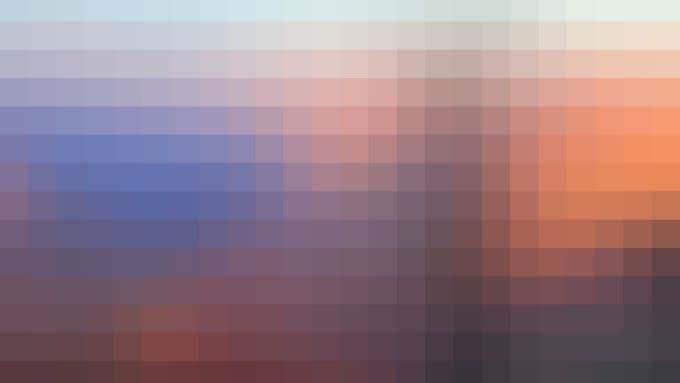
Tas izklausās pēc katastrofas viedtālruņiem, taču viedtālruņu ražotāji gadu gaitā ir izstrādājuši dažādus trikus, lai padarītu pikseļu ietekmi uz digitāli tuvinātiem attēliem mazāku problēmu. Tā kā mūsdienu tālruņu kamerām ir sensori, kas spēj uzņemt daudz vairāk pikseļu, nekā vairumam cilvēku parasti nepieciešams. Tātad jūs varat apgriezt līdz pilnas sensora izšķirtspējas sadaļai, nezaudējot kvalitāti.
Tas ir lieliski, ja vēlaties uzņemt momentuzņēmumu, kas piemērots sociālajiem saziņas līdzekļiem , taču, ja vēlaties uzņemt fotoattēlu ar pilnu kameras izšķirtspēju, jūs nevarat tuvināt nevienu tā daļu, nezaudējot detaļas.
Lielākajai daļai cilvēku, iespējams, ir vienalga, ka viņiem ir lieli, pilnas izšķirtspējas attēli, kurus jebkurā gadījumā nevar augšupielādēt pakalpojumā FaceBook vai InstaGram to patiesajā kvalitātē. Tomēr arvien vairāk cilvēku viedtālruņu fotografēšanai uztver ļoti nopietni. Tas nozīmē, ka pastāv augstākās kvalitātes risinājumu tirgus. Šeit attēlā parādās optiskā tālummaiņa.
Vārdu spēle pilnīgi paredzēta.
Liekšanas gaisma: optiskā tālummaiņa
Optiskā tālummaiņa ir vienkārši tālummaiņas metode, kas attēla palielināšanai izmanto gaismu. Tas darbojas tāpat kā palielināmais stikls, izliekot gaismu caur optisko vidi (objektīvu), lai izveidotu lielāku attēlu.

Īpašā kamerā, piemēram, DSLR (digitālā viena objektīva spoguļkamera), jums ir lieli objektīvu komplekti, kas var tuvināt, fiziski pārvietojot objektīvu uz priekšu un atpakaļ. Tas maina fokusa attālumu starp objektīvu un kameras sensoru. Palielināta attēla projicēšana visā sensorā.
Kā jūs droši vien varat saprast no tā, kā tas darbojas, tas nozīmē, ka palielinātais attēls, kas tiek projicēts caur objektīvu, gaismā aptver visu pilnas izšķirtspējas sensoru. Tas nozīmē, ka tuvinātajā attēlā ir tieši tik daudz detaļu kā pilnajam attēlam kamerā ar tikai digitālo tālummaiņu. Tas patiešām ir bezzudumu attēla palielinājums.
Optiskā tālummaiņa viedtālrunī ir sarežģīta
Optiskās tālummaiņas sasniegšana viedtālrunī nav mazsvarīgs jautājums. Tālruņa aizmugurē nevar būt milzīgs motorizēts objektīvs. Lai gan tas patiesībā ir mēģināts. Piemēram, Samsung Galaxy S4 Zoom būtībā bija viedtālrunis ar kompaktu digitālo kameru, kas pielīmēta aizmugurē. Apskatiet šo:

Skaidrs, ka to nevar vienkārši iemest kabatā, tāpēc šī pieeja nekad īsti nav iejutusies. Tā vietā mūsdienu viedtālruņi vienkārši pielīmē mūsu tālruņu aizmugurē vairākas kameras. Katrai kamerai ir atšķirīgs fokusa attāluma diapazons, tāpēc, saliekot visas kameras kopā, tiek iegūts optiskās tālummaiņas diapazons.
Tas nav tas pats, kas, piemēram, ar lielu telefoto objektīvu uz DSLR. Tas ir tāpēc, ka varat pārvietot telefoto objektīva fokusa attālumu, lai fokusētu attēlu dažādos tālummaiņas līmeņos uz vienu un to pašu sensoru. Problēma ir tā, ka lielākajai daļai vairāku kameru viedtālruņu iestatījumu katram objektīvam ir atšķirīgi sensori. Galvenajai kamerai parasti ir lielākais sensors ar vislielāko pikseļu skaitu. Ar platleņķa un telefoto kamerām ir mazāki, lētāki sensori.
Vai tas nenoliedz visu būtību? Kaut kādā ziņā tas tā ir, taču vairāku kameru iestatījums joprojām piedāvā vislabāko augstas kvalitātes tālummaiņas diapazonu tālrunī. Inženieri ir izstrādājuši veidus, kā apvienot šīs dažādās pieejas, lai tuvinātu kaut ko, kas ir lielāks par tā daļu summu.
Labākais no abām pasaulēm: hibrīda tālummaiņa
Tā sauktās “hibrīdās” tālummaiņas sistēmas izmanto iebūvēto kameru optiskās spējas kopā ar digitālo tālummaiņu un kaut ko, kas pazīstams kā “skaitļošanas fotogrāfija”.

Datorfotografēšana attiecas uz programmatūras metožu kopumu, kas izmanto mākslīgo intelektu un citas izdomātas matemātiskas metodes, lai mainītu un uzlabotu attēlus, ko kamera var uzņemt. Piemēram, mākslīgais intelekts var palielināt attēla izšķirtspēju, “iedomājoties”, kā tas izskatītos ar augstāku izšķirtspēju.
Tas varētu izklausīties pēc maģijas, taču vairumā gadījumu tas darbojas diezgan labi. Šādas programmatūras metodes var arī palīdzēt apvienot dažādus attēlus no iebūvētajām kamerām, lai uzlabotu fotoattēla detaļas optiskās tālummaiņas diapazona augstākajā galā. Pat tad, kad tiek izmantota digitālā tālummaiņa, visi šie attēlu datu avoti un viedie programmatūras algoritmi var radīt diezgan satriecošus attēlus.
Vai jums vajadzētu rūpēties par viedtālruņa optisko tālummaiņu?
Augstākās klases viedtālruņiem, piemēram, iPhone 12 , ir labs optiskās tālummaiņas diapazons. Tas nav īsti "telefoto" ar jebkādu iztēli, taču parasti jūs varat sagaidīt 2x līdz 2,5x attēla lieluma pieaugumu bez pikseļiem. Tas ir lieliski piemērots tipiskām lietošanas reizēm, piemēram, fotografējot kaut ko pietiekami tuvu, kam fiziski nevar pietuvoties.
Tā noteikti ir jauka funkcija, taču lielākā daļa lietotāju būs pilnīgi apmierināti ar digitālo tālummaiņu. It īpaši, ja to papildina jauka mākslīgā intelekta lāce. Ja tālruņi sāk piedāvāt optiskās tālummaiņas diapazonus virs 2,5 reizēm ar tādu pašu izšķirtspēju kā galvenais sensors, būtu laiks piecelties un pievērst uzmanību. Tomēr rakstīšanas laikā tā nav funkcija, kurai vajadzētu ietekmēt jūsu lēmumu par pirkumu.
Instagram ļauj jums kopīgot īslaicīgu un interaktīvu saturu ar savu auditoriju, izmantojot stāstus. Fotoattēlus, videoklipus, mūziku, aptaujas, viktorīnas, to visu var kopīgot.
Tālruņa akumulators laika gaitā pasliktinās. Un, kad tas notiks, tālrunis izslēgsies pat tad, ja akumulatora indikators norāda, ka jums joprojām ir daudz sulas.
Jūsu Android viedtālrunis būtībā ir universāls dators, kas nozīmē, ka tas tāpat kā klēpjdators vai galddators izmanto operatīvo atmiņu (brīvpiekļuves atmiņu), lai tālrunis varētu palaist lietotnes un veikt visu nepieciešamo. Mūsdienās varat iegādāties Android tālruni ar atmiņas specifikācijām no 4 GB līdz 16 GB RAM, un pēc pirkuma nav iespējams palielināt šo fiziskās RAM apjomu.
Atrašanās vietas izsekošanas lietotnes ļauj izsekot jebkuras personas tālruni. Tas ir, ja viņi instalē to pašu lietotni un dod jums atļauju redzēt savu atrašanās vietu.
Ne daudziem cilvēkiem patīk atbildēt uz tālruņa zvaniem no nezināmiem zvanītājiem. Varbūt tas liek jums satraukties vai varbūt vēlaties izvairīties no riska runāt ar telemārketinga speciālistu vai atbildēt uz robota zvanu.
Neatkarīgi no tā, vai jums ir Android vai iPhone, nespēja veikt tālruņa zvanus ir neticami nomākta — tā ir visa tālruņa būtība. Diemžēl ir vairāki iespējamie iemesli, kāpēc Android viedtālrunī var rasties zvanu problēmas.
Ja esat Chrome lietotājs datorā vai Mac datorā, iespējams, jau izmantojat vairākus lieliskus Chrome paplašinājumus, kas paplašina tā funkcionalitāti. Diemžēl Chrome lietotājiem Android ierīcēs šī greznība nav pieejama, jo paplašinājumi ir pieejami tikai Chrome darbvirsmas versijai.
Android un iOS Facebook lietotnes darbojas diezgan labi pēc daudzu gadu pārskatīšanas un izstrādes. Tomēr šīs nav vienīgās izvēles iespējas, kad runa ir par pieskārienu optimizētu veidu, kā piekļūt savam Facebook kontam.
Kad savā Android vai Apple iPhone ierīcē tiek parādīts kļūdas ziņojums “Ziņojumu bloķēšana ir aktīva”, jūs nevarat nosūtīt īsziņu neatkarīgi no tā, cik reižu mēģinātu. Šo problēmu izraisa daži faktori, un mēs parādīsim, kā tos novērst, lai jūs varētu atgriezties pie īsziņu sūtīšanas.
Android tālruņi ir lieliskas ierīces tiem, kam patīk daudz pielāgošanas iespēju un kontrolēt savu ierīču operētājsistēmu. Jūsu Android ierīcē ir iepriekš instalētas un automātiski aktivizētas funkcijas, kas nodrošina jūsu viedtālruņa drošību un funkcionalitāti.
Vai jūsu Android tālruņu Wi-Fi nepārtraukti pārtrauc savienojumus. Uzziniet, kāpēc Wi-Fi savienojums tiek pārtraukts un ko varat darīt, lai Android ierīcē novērstu Wi-Fi savienojuma problēmas.
Ar jaunāko iOS versiju Apple ir iespējojis jaunu funkciju, ko sauc par divu faktoru autentifikāciju. Viņi iepriekš bija iespējojuši funkciju, ko sauc par divpakāpju verifikāciju, taču tā nav tik izturīga vai droša kā jaunā autentifikācijas metode.
Uznirstošie logi ir nevēlamas reklāmas vai brīdinājumi, kas tiek parādīti tālrunī, ritinot tīmekļa lapas vai izmantojot lietotni. Lai gan daži uznirstošie logi ir nekaitīgi, hakeri izmanto maldinošus uznirstošos logus kā pikšķerēšanas paņēmienus, lai no jūsu ierīces nozagtu privātu informāciju.
Vai, ievietojot tālrunī SIM karti, tiek parādīts kļūdas ziņojums “SIM nav nodrošināts” vai “SIM nav nodrošināts mm#2”. Izlasiet šo rakstu, lai uzzinātu, kāpēc tiek parādīts šis kļūdas ziņojums, un 8 iespējamos problēmas risinājumus.
Vai vēlaties atjaunināt lietotnes savā Android tālrunī. Tā ir laba ideja.
Pēc noklusējuma Android funkcija Netraucēt (DND) dara tieši to, ko jūs gaidāt no tā sauktās funkcijas — neatkarīgi no tā, kāda lietotne, zvans, e-pasts vai īsziņa mēģina jūs atrast, operētājsistēma (OS) gaida, līdz pirms paziņojuma parādīšanas un/vai atskaņošanas un/vai vibrācijas izslēdzat DND. Bet ko darīt, ja jūs gaidāt svarīgu zvanu vai, iespējams, gaidāt svarīgu maksājuma paziņojumu no PayPal.
Izņemot pavisam jaunu tālruni, tas vienmēr nodrošina maksimālu veiktspēju. Taču tas var būt īslaicīgs, tiklīdz tiek uzkrāti fotoattēli, lietotnes, faili un atjauninājumi un tiek izmantoti sistēmas resursi.
Kādreiz esat bijis situācijā, kad jūs kļūdaini zvanāt kāda cita tālruņa zvanam, jo tam ir tāds pats noklusējuma zvana signāls. Android nodrošina daudz pielāgošanas iespēju, tostarp iespēju mainīt zvana signālu.
Atpakaļ poga ir jebkura viedtālruņa būtiska funkcija. Neatkarīgi no tā, vai tā ir speciālā poga Atpakaļ operētājsistēmā Android vai kontekstjutīgā poga Atpakaļ operētājsistēmā iOS, kad tās pārstāj darboties, jūs varat atrasties iesprostots un vairs nav ceļa, no kurienes nācāt.
Pērkot jaunu SIM karti, unikālais identifikators (t
Atslēdziet grupas īsziņas Android 11, lai kontrolētu paziņojumus ziņu lietotnē, WhatsApp un Telegram.
Atverot sākumlapa jebkurā pārlūkā, vēlaties redzēt savas iecienītās lietas. Kad sākat lietot citu pārlūku, vēlaties to iestatīt pēc savas gaumes. Iestatiet pielāgotu sākumlapu Firefox Android ar šiem detalizētajiem soļiem un uzziniet, cik ātri un viegli tas var tikt izdarīts.
Tālruņu pasaulē, kur tehnoloģijas nepārtraukti attīstās, Samsung Galaxy Z Fold 5 izceļas ar savu unikālo salokāmo dizainu. Taču, cik futuristisks tas būtu, tas joprojām balstās uz pamata funkcijām, ko mēs visi ikdienā izmantojam, piemēram, ierīces ieslēgšanu un izslēgšanu.
Mēs esam pavadījuši nedaudz laika ar Galaxy Tab S9 Ultra, un tas ir ideāls planšetdators, ko apvienot ar jūsu Windows PC vai Galaxy S23.
Izmantojiet jautrus filtrus jūsu Zoom sanāksmēs. Pievienojiet halo vai izskatieties pēc vienradža Zoom sanāksmē ar šiem smieklīgajiem filtriem.
Vēlaties izveidot drošu OTT pieredzi bērniem mājās? Izlasiet šo ceļvedi, lai uzzinātu par Amazon Prime Video profiliem bērniem.
Lai izveidotu atkārtotus pasākumus Facebook, dodieties uz savu lapu un noklikšķiniet uz Pasākumiem. Pēc tam pievienojiet jaunu pasākumu un noklikšķiniet uz Atkārtota pasākuma pogas.
Kā konfigurēt reklāmu bloķētāja iestatījumus Brave pārlūkā Android, sekojot šiem soļiem, kurus var izpildīt mazāk nekā minūtē. Aizsargājiet sevi no uzmācīgām reklāmām, izmantojot šos reklāmu bloķētāja iestatījumus Brave pārlūkā Android.
Jūs varat atrast vairākus paplašinājumus Gmail, lai padarītu savu e-pasta pārvaldību produktīvāku. Šeit ir labākie Gmail Chrome paplašinājumi.
Ja neesi pārliecināts, kas ir ietekme, sasniegšana un iesaistīšanās Facebook, turpini lasīt, lai uzzinātu. Apskati šo vieglo skaidrojumu.



























